VMware Workstation
= 가상화 프로그램
컴퓨터의 물리적인 자원을 추상화하여 VM(Virtual Machine)을 생성하도록 도와주는 툴
하이퍼바이저(Hypervisor)로 생각해도 무방함






NIC와 네트워크의 상관관계 (필요충분조건)
“내가 물리적이든 가상이든 어떤 네트워크에 속해 있다”
↔ 해당 네트워크에 인터페이스를 갖고있다.
↔ 네트워크 장치목록을 보면 내가 속한(알고있는) 네트워크를 알 수 있다. (ex. 윈도우 ncpa.cpl: 네트워크 장치 목록 확인)
↔ 해당 네트워크의 스위치에 연결되어 있다.
VMware에 존재하는 3개의 네트워크
HOST-ONLY 네트워크
= 폐쇄된 네트워크, 특별한 설정없이는 내부에 있는 VM끼리만 통신이 가능하다.
만약에 라우터를 연결시켜주면 외부랑 통신도 가능할 수 있다.
ex. VMware에서 NAT(vmnet8)와 Bridge 대역을 제외한 모든 vmnet들
NAT 네트워크
PAT와 비슷, 내부에서 외부로의 트래픽(Outbound)이 허용된다.

Bridge 네트워크
그 VM이 설치된 호스트(노트북)의 네트워크에 연결된 것과 같은 네트워크
VM이 Bridge 대역에 있다면, 노트북과 동일한 대역에 놓인것과 같다 = 같은 대역의 아이피를 받아야 한다.

VMware Workstation
# VM 생성




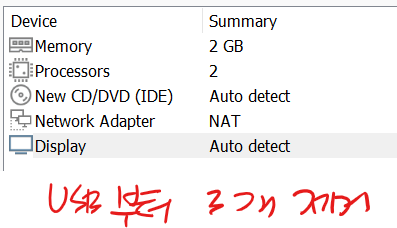



# 마우스를 밖으로 빼고싶다면 Ctrl + Alt
# Install CentOS 7 선택

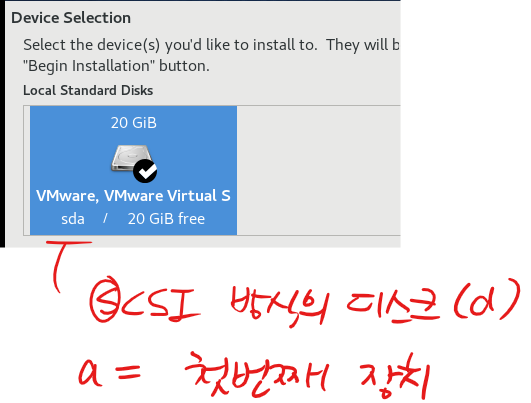


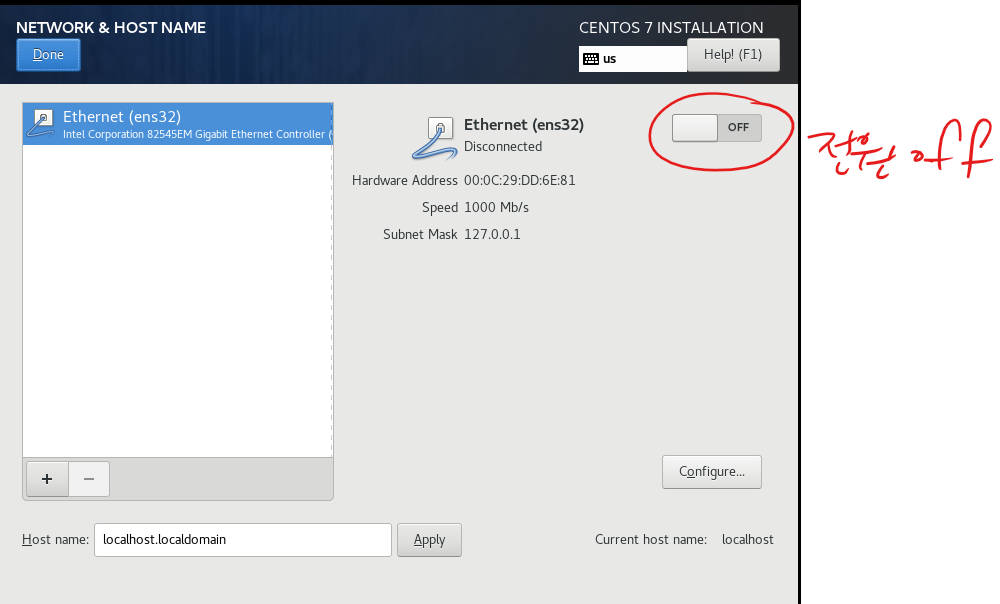

# DNS server 8.8.8.8 = 8.8.8.8(구글의 DNS 서버)한테 안내받고싶음
# 이게 설정이 되어있어야 내가 원하는 프로그램들(패키지)을 설치가능
# 8.8.8.8과 ping은 되는데 패키지는 설치가 안된다면, DNS설정이 빠져있을 확률이 높음
# 8.8.8.8은 외부와 통신여부를 확인할때 많이 쓰임
# 꼭 똑딱이가 켜져있는지 확인




SSH(Secure Shell)
ssh 프로토콜은 암호화하여 메세지를 주고받음, TCP, 22번 포트를 사용
telnet
telnet 프로토콜은 평문으로 통신, TCP, 23번 포트를 사용






host - connection


# VMnet8의 NIC에 의해 host-connection(꼼수, 노트북에서 VMnet8의 네트워크로 진입가능, 반대는 불가능)이 성립한다.

# host-connection 해제하면, vmnet8 NIC가 사라짐
# xshell에서 vmnet으로 접속이 잘 안된다면, ncpa.cpl 쳐서 설정값들을 확인한다.
→ 인터넷 프로토콜 버전4 속성에서 IP 주소 추가
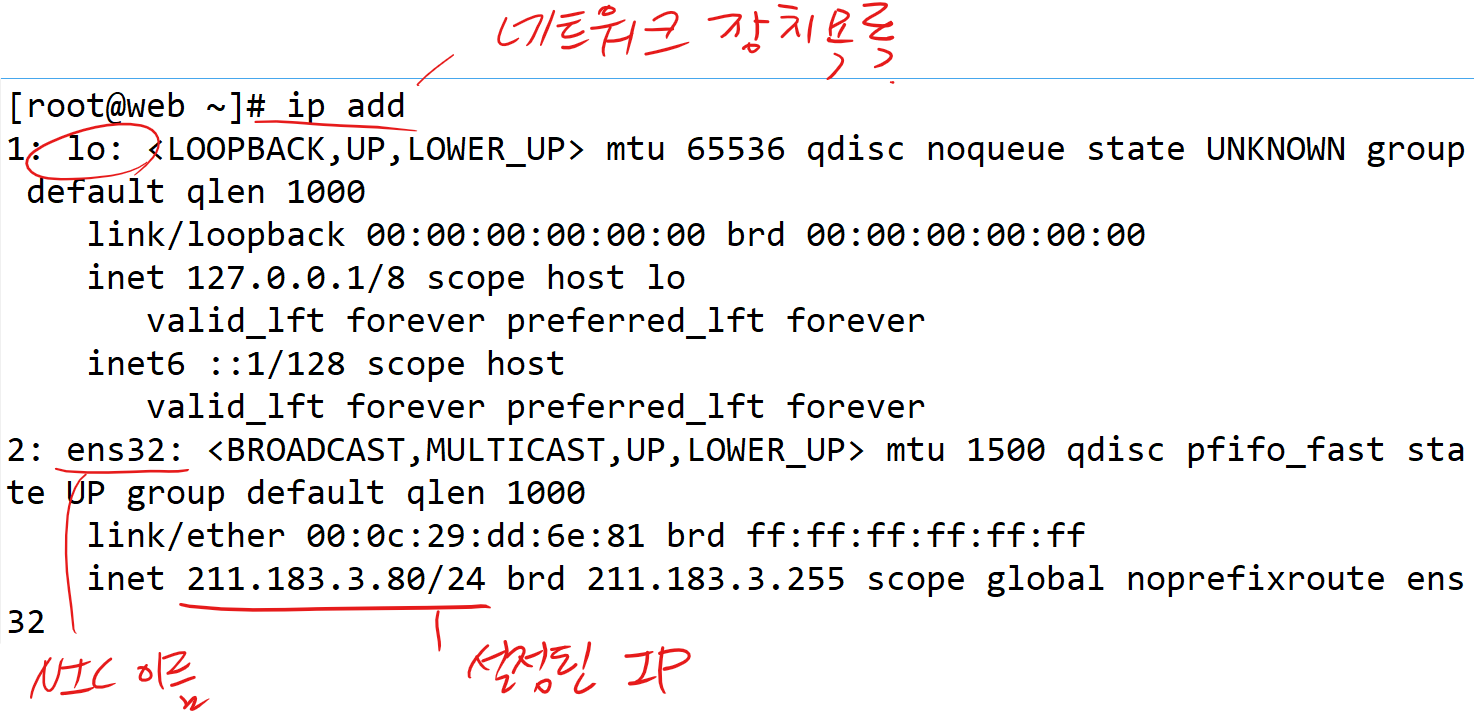
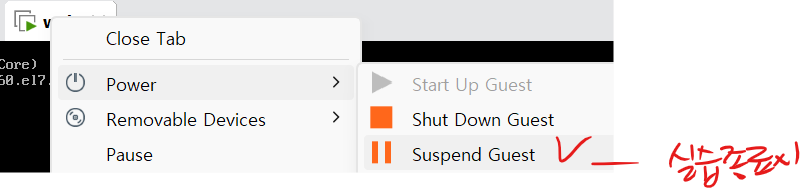
실습)
vmnet3을 192.168.3.0 /24 대역으로 구성후 노트북에서 접근 가능한 대역으로 만드세요.
vmnet3에 해당 대역의 4번째 옥텟의 주소가 .10인 centos7 서버를 한대 만들고 xshell로 접속해보세요.
10.10.1.0 /24 vmnet1: 폐쇄, 가상 네트워크
10.10.2.0 /24 vmnet2
10.10.3.0 /24 vmnet3
10.10.4.0 /24 vmnet4
서버의 스펙: 2core, 2GB, 20GB
호스트네임 : rapa




'AWS Cloud School 8기 > VMware Workstation' 카테고리의 다른 글
| ♨ VM, Xshell 8 Trouble shooting ♨ (3) | 2025.01.27 |
|---|---|
| 10일차) 2025-01-09 (centos7 VM 초기 설정) ♨ (2) | 2025.01.09 |
| 8일차) 2025-01-07 (CentOS, Rocky) (4) | 2025.01.07 |
